Efnisyfirlit
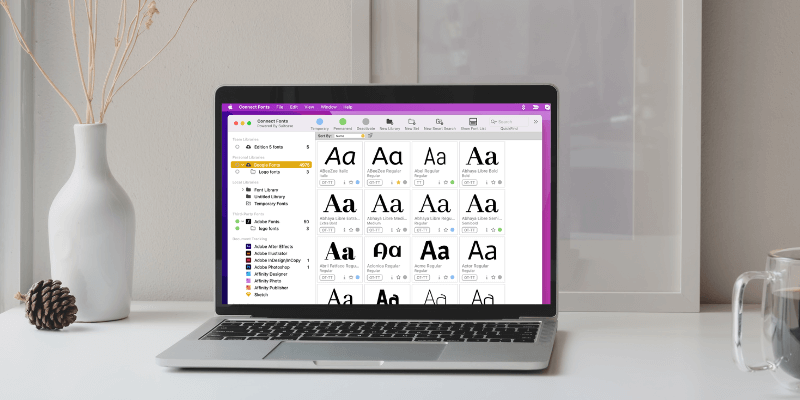
Tengdu leturgerðir
Eiginleikar: Auðvelt að samstilla leturgerðir, frábærar samþættingar forrita, en leturborðið er svolítið ruglingslegt Verð: Dýrt og býður ekki upp á Eingreiðsluvalkostur Auðvelt í notkun: Auðvelt að læra alla eiginleika en ekki mjög leiðandi Stuðningur: Gagnlegar stuðningssíður og skjót viðbrögð frá þjónustuveriSamantekt
Connect Fonts er skýjabundinn leturgerðastjóri til að skipuleggja, finna, skoða og nota leturgerðir. Það getur líka fylgst með hvaða leturgerðir eru notaðar í skapandi hugbúnaði, sem gerir það að góðum valkosti fyrir hönnuði.
Að mínu mati er Connect Fonts frábært fyrir hópvinnu, því þú getur notað skjáborðsútgáfuna til að stjórna leturgerðum og skýjabyggða vafraútgáfan til að deila leturgerðum með teyminu þínu.
Hins vegar gæti það ekki verið besti kosturinn fyrir einhvern sem þarf aðeins að flokka eða leita að leturgerðum vegna þess að hugbúnaðurinn sjálfur er ekki endilega byrjendavænn og það getur verið dýrt ef þú þarft ekki að nota háþróaða eiginleika.
Það sem mér líkar við : Auðveld leturvirkjun og samstilling, samþætting forrita og deilingu teymis.
Það sem mér líkar ekki við : Letursafnið og settið eru frekar ruglingsleg og það er ekki eins einfalt að búa bara til letursafn og aðrir leturgerðir.
4 Fáðu Connect leturgerðirHvað er Extensis Connect leturgerðir?
Extensis Connect leturgerðir knúið áfram af Suitcase er skrifborð og vefbundiðforskoða leturgerðir og þú getur virkjað Google leturgerðir frá FontBase.
Leiðandi viðmót og óaðfinnanlegur leturskipulagsaðgerðir gera notendum kleift að velja og skipuleggja leturgerðir auðveldlega. Ef þér finnst eiginleikarnir takmarkaðir hefurðu möguleika á að uppfæra og fá aðgang að fullkomnari eiginleikum á sanngjörnu verði – $3/mánuði, $29/ári eða $180 einu sinni.
2. Typeface
Hvort sem þú ert faglegur hönnuður eða bara leturáhugamaður, leturgerð hentar öllum vegna einfalds notendaviðmóts og naumhyggjulegrar hönnunar sem gerir þér kleift að fletta fljótt og skipuleggja leturgerðirnar þínar.
Typeface er með áhugaverðan eiginleika sem kallast „Toggle Font Compare“ sem gerir þér kleift að velja eina leturgerð og bera saman við önnur valin söfn af leturgerðum ofan á annað. Það er flottur eiginleiki að hafa ef þú vinnur oft með leturfræði.
Þú getur fengið leturgerð app frá App Store ókeypis og eftir 15 daga prufuáskrift geturðu fengið það fyrir $35,99. Eða þú getur fengið það ókeypis með áskrift á Setapp ásamt öðrum verslunarforritum fyrir Mac.
3. RightFont
RightFont gerir þér kleift að samstilla, flytja inn og skipuleggja leturgerðir kerfisins auðveldlega, eða virkja Google leturgerðir og Adobe leturgerðir. Mikilvægast er, mér líkar við hvernig það samþættist mörgum skapandi öppum eins og Adobe CC, Sketch, Affinity Designer og fleira.
Frábær eiginleiki fyrir hönnuði er hugbúnaðurinn þinnopna ef þú sveimar yfir leturgerð í RightFont geturðu beint breytt letri textans sem þú ert að vinna með í hugbúnaðinum.
Fyrir utan frábæru eiginleikana held ég að RightFont bjóði nokkuð sanngjarnt verð. Þú getur fengið eitt leyfi fyrir $59 fyrir aðeins eitt tæki, eða liðsleyfi frá $94 fyrir tvö tæki. Áður en þú skuldbindur þig geturðu fengið 15 daga fullkomlega virka ókeypis prufuáskrift.
Lokaúrskurður
Er Connect Fonts þess virði? Að mínu mati hefur Connect Fonts sumir háþróaðir eiginleikar og það virkar saman með skapandi öppum, sem gerir það að góðum valkosti fyrir skapandi efni. Hins vegar held ég að það sé ekki fyrir alla vegna þess að ef þú ert aðeins að nota það fyrir grunn leturskipulag geturðu fundið betri valkosti með lægri kostnaði.
Í stuttu máli, Connect Fonts er þess virði ef þú getur nýtt þér háþróaða eiginleika þess eins og skjalarakningu og hópdeilingu fyrir utan grunneiginleika leturskipulags.
Fáðu Connect leturgerðirHefurðu prófað Extensis Connect leturgerðir? Hvaða leturgerð notarðu? Ekki hika við að deila og láta mig vita í athugasemdinni hér að neðan ef þér finnst þessi umsögn gagnleg eða vilt fræðast meira um hugbúnaðinn.
leturstjórnunartæki fyrir sköpunaraðila og teymi. Þú getur notað það til að sinna öllum leturstjórnunarþörfum þínum eins og að skipuleggja, deila og leita að leturgerðum.Er Suitcase Fusion enn fáanlegt?
Já, þú getur setja samt upp Suitcase Fusion, en Extensis tilkynnti að síðan í mars 2021 sé Suitcase Fusion ekki lengur gjaldgengt fyrir stuðning.
Hver er munurinn á Suitcase Fusion og Connect leturgerð?
Suitcase Fusion er skipt út fyrir Connect Fonts (Desktop útgáfa), þannig að þeir eru í grundvallaratriðum það sama en Connect Fonts virðast þróa enn fleiri eiginleika. Reyndar segir vöruheitið það, "Connect Fonts Powered by Suitcase Fusion".
Af hverju get ég ekki bætt leturgerðum við Connect Fonts?
Þegar þú ert með Connect Fonts vafranum muntu ekki geta bætt Adobe leturgerðum þaðan. Ef þú ert að reyna að bæta Adobe leturgerðum við annað bókasafn með því að nota skrifborðsútgáfuna, myndirðu heldur ekki geta gert það, vegna þess að þú getur aðeins fært leturgerðir innan sama bókasafns.
Tengja leturvafra vs skjáborð: Hverja á að nota?
Ef þú vilt skipuleggja leturgerðir, þá hefur skjáborðsútgáfan fleiri eiginleika til að gera það. Ef þú vilt einfaldlega leita að letri, þá mun vafrinn gera verkið og það er frábært vegna þess að skýjabundinn eiginleiki gerir þér kleift að fá aðgang að leturgerðunum hvar sem er.
Í stuttu máli, skrifborðsútgáfan er betri til að stjórna leturgerðum og vafraútgáfunnier betra til að deila og skjóta leit/aðgang að leturgerðunum þínum.
Í þessari umfjöllun mun ég sýna þér niðurstöður mínar eftir að hafa prófað Extensis Connect leturgerðir og vonandi getur það hjálpað þér að ákveða hvort það sé rétti kosturinn fyrir þig leturstjórnun.
Af hverju að treysta mér fyrir þessa umsögn
Hæ! Ég heiti June og er grafískur hönnuður. Leturgerð er stór hluti af grafískri hönnun, svo ég hef verið að vinna með leturgerðir í meira en tíu ár núna og ég get ekki einu sinni talið hversu margar leturgerðir ég hef notað.
Upphaflega notaði ég foruppsetta leturgerð frá Mac vegna þess að hún sýnir allar leturgerðirnar sem ég hef sótt, en þar sem Google leturgerðir og Adobe leturgerðir voru fáanlegar skipti ég leturgerðinni yfir í skýjabyggða vegna þess að ég get einfaldlega virkjað leturgerðirnar og nota þá.
Að lokum datt mér í hug að það væri sniðugt að nota leturgerðastjóra til að skipuleggja allar leturgerðirnar mínar frá mismunandi aðilum saman. Ég prófaði mismunandi leturstjórnunarhugbúnað eins og FontBase, RightFont og TypeFace, en svo sá ég marga nefna Suitcase Fusion, svo ég var forvitinn að grafa aðeins fyrir mér, sem leiddi mig til Extensis Connect leturgerða.
Það sem heillaði mig mest var skapandi samþætting appsins, svo ég ákvað að prófa það og byrjaði á ókeypis prufuáskriftinni. Það tók mig eina viku að prófa eiginleikana og ég náði til þjónustudeildarinnar þegar ég lenti í vandræðum til að fá hjálp og prófa svörun þeirra. Þú getur séð meira í hlutanum „Ástæður á bak við einkunnirnar mínar“hér að neðan.
Ítarleg úttekt á Connect leturgerðum
Connect leturgerð knúin af Suitcase er leturgerðarstjóri fyrir skapandi einstaklinga og teymi. Fyrir utan grunnforskoðun, leit og skipulagningu getur það einnig greint leturgerðir úr skapandi hugbúnaði, sem gerir það að kjörnum valkostum fyrir skapandi fagfólk.
Við skulum kíkja á nokkra af lykileiginleikum Connect Fonts. Ég mun líka deila persónulegri skoðun minni á hverju þeirra.
Samstilla og virkja leturgerðir frá þriðja aðila
Auk þess að samstilla staðbundnar leturgerðir úr tölvunni þinni, getur Connect Fonts einnig samstillt leturgerðir frá Google leturgerðum og Adobe leturgerðir. Þú getur virkjað leturgerðir tímabundið (blár punktur) eða varanlega (grænn punktur). Tímabundin virkjun virkjar hvaða leturgerð sem fyrir er í bókasafninu þínu þar til næst þegar þú endurræsir eða hættir og opnar Connect Fonts aftur.

Bæði tímabundnar og varanlegar virkjaðar leturgerðir er hægt að nota beint í skapandi hugbúnaði og sumum macOS forritum eins og Pages. Ef þú vilt ekki sýna of mörg leturgerðir í hugbúnaðinum þínum geturðu slökkt á leturgerðum sem þú ert ekki að nota og virkjað hvenær sem þú þarft að nota þau.
Athugið: Connect Fonts er aðeins hægt að samstilla Adobe leturgerðir sem þegar eru virkjaðar í Adobe Fonts og þú þarft Adobe CC reikning til að nota Adobe Fonts ókeypis.
Mín persónulega skoðun : Mér líkar hvernig ég get virkjað og slökkt á leturgerðum fljótt til að halda leturlistanum mínum hreinum í hönnunarhugbúnaðinum ánað fara í Google Fonts eða Adobe Fonts til að gera þær sérstaklega. Og tímabundin leturvirkjun er örugglega gagnleg þegar ég þarf að nota leturgerðir fyrir fljótleg verkefni.
Leturskipulag
Rétt eins og annar leturstjórnunarhugbúnaður gerir Connect Fonts þér kleift að búa til þínar eigin leturgerðir. , en þú getur ekki blandað saman leturgerðum frá mismunandi bókasöfnum. Safn er nefnt Set í Connect Fonts.
Til dæmis er ekki hægt að bæta leturgerð úr Adobe Fonts við Set undir Google Fonts Library. Ef þú vilt búa til lógó letursafn og þú vilt bæta við leturgerðum frá Google leturgerðum og Adobe leturgerðum þarftu að búa til tvö aðskilin sett undir hverju letursafni.

Önnur leið til að skipuleggja leturgerðir er með því að bæta við merkjum (úr vefútgáfunni) eða breyta eiginleikum við leturgerðir svo að þú getir fundið þau auðveldari.

Mín persónulega skoðun : Er ekki mikill aðdáandi leturgerðareiginleika Connect Fonts vegna þess að ég ruglast svo mikið á bókasafni þess og setti og þeirri staðreynd að ég get ekki bætt við letur í söfnunum mínum að vild er einhvern veginn pirrandi.
Forskoðunarvalkostir
Það eru fjórir leturforskoðunarvalkostir í boði: Tile (forskoðun leturfjölskyldu), QuickType (forskoðun letur í lista), Waterfall (forskoðar letur í mismunandi stærðum) og ABC123 sem gerir þér kleift að forskoða leturgerðina í formi bókstafs, tölustafs og táknmynda.

Þú getur auðveldlegaskiptu á milli forskoðunarstillinganna með því að smella á valkostinn. Að auki geturðu einnig valið að sýna leturgerðalistann þegar þú forskoðar leturgerðina. Ég nota þennan eiginleika þegar ég vil bera saman nokkrar leturgerðir vegna þess að ég get valið leturgerðirnar af listanum og þær munu birtast í forskoðunarglugganum.

Mín persónulega skoðun: Ég held að það vanti einn mikilvægan forskoðunareiginleika, sem auglýst var sem leturgerðarstjóri fyrir auglýsingar - liti! Það væri gaman ef það væri forskoðunarvalkostur til að sjá leturgerðir í litum og lituðum bakgrunni eins og eiginleikann sem FontBase hefur.
Skjalamæling
Connect Fonts getur greint leturgerðir úr skapandi hugbúnaði eins og Adobe Illustrator, Photoshop, InDesign, Sketch og fleira. Til dæmis, ef þú vilt sjá hvaða leturgerð þú notar í InDesign skrá, smelltu á litla upplýsingatáknið og leturnotkun og skjalaupplýsingar munu birtast.

Þegar þú hefur fundið leturgerðirnar geturðu bætt eiginleikum við leturgerðirnar til notkunar í framtíðinni þegar þú vinnur með svipuð verkefni.
Þessi eiginleiki er einnig gagnlegur þegar þú vinnur að hópverkefnum, þannig að þegar þú deilir skránni með liðsfélaga þínum, þá vita þeir hvaða leturgerðir á að nota og geta haft aðgang að hópsöfnunum til að breyta sömu hönnunarskránni að halda samræmi.
Mín persónulega skoðun: Sem hönnuður sjálfur er þetta æðislegur eiginleiki til að skipuleggja letursöfnin mín fyrir verkefni vegna þess að það gerir mér kleift að finna leturgerðir frá fyrriverkefni þannig að ég geti búið til letursafn fyrir svipuð verkefni í framtíðinni.
Cloud-based Team Sharing
Þú getur búið til hópsöfn á vefútgáfu Connect Fonts og bætt við liðsmönnum til að skoða , hlaða upp og safna leturgerðum. Það er frábær eiginleiki fyrir skapandi teymi að halda verkefninu sjónrænt samræmi.

Liðssöfnin sem þú býrð til munu einnig birtast á skjáborðsútgáfu Connect Fonts, þannig að ef þér finnst auðveldara að skipuleggja leturgerðir með skjáborðsútgáfunni geturðu gert það þaðan og breytingarnar munu uppfæra sjálfkrafa á vefútgáfunni.
Mín persónulega skoðun: Að vera með skýjabundið letursafn með teymi er svo þægilegt og það sparar virkilega mikinn tíma þegar liðsfélagi minn getur bara breytt á sömu skrá. Einnig mun ekki vanta letur þegar allir eru með sömu leturgerðir virkjaðar.
Reasons Behind My Ratings
Eiginleikar: 4/5
Að hafa bæði skjáborðs- og vafraútgáfur gerir það auðvelt að nota rétta tólið fyrir rétta vinnu. Einfalda skýjabyggða vafraútgáfan er hentug þegar ég vil fá aðgang að leturgerðum úr öðrum tækjum og vinna að verkefnum með öðrum. (Manstu gamla tíma þegar við þurftum að deila leturpökkunum með USB? lol)
Annar flottur eiginleiki er skjalarakningar. Mér finnst gagnlegt að finna leturgerðir fljótt til viðmiðunar. Það tekur bara of mikinn tíma og fyrirhöfn að fara í gegnum skrár til að leita að leturgerð. Þessi eiginleiki er fullkominnfyrir hönnuði sem vinna að mörgum verkefnum til lengri tíma litið.
Hins vegar varð ég fyrir smá vonbrigðum með skort á sveigjanleika til að skipuleggja leturgerðir.
Verð: 3,5/5
Ársáætlunin er $108 (um $9 á mánuði), sem mér finnst vera soldið dýrt. Sú staðreynd að það er ekki einskiptiskaupakostur gerir vöruna frekar dýra miðað við aðra leturstjórum.
Önnur ástæða fyrir því að ég er ekki 100% sannfærður um verðið er sú að hægt er að bæta eiginleika leturgerðarinnar. Ég held samt að það sé þess virði að prófa ef fjárhagsáætlun er ekki áhyggjuefni. Engu að síður, það býður upp á 15 daga ókeypis prufuáskrift svo það er gaman að komast að því hvort það sé þess virði eða ekki fyrir vinnuflæðið þitt.
Ef þú getur nýtt þér flesta eiginleika þá er það frábært. Á hinn bóginn, ef þú ert aðeins að nota helstu leturstjórnunareiginleika, gætirðu ef til vill farið í hagkvæmari kost.
Auðvelt í notkun: 3.5/5
Connect Fonts er ekki leiðandi leturgerðarstjóri vegna flókins notendaviðmóts. Það getur verið yfirþyrmandi að hafa svo marga möguleika þegar þú keyrir appið og hafa ekki hugmynd um hvar á að byrja.
Sumir valmöguleikar geta virst ruglingslegir, svo sem varanleg og tímabundin virkjun, ef þú ert nýr í þessu gætirðu ekki vitað muninn. Og leturspjaldið hans var líka svolítið ruglingslegt fyrir mig. Til dæmis, ég skildi ekki hvers vegna staðbundið bókasafn mitt var tómt, hvernig á að nota tímabundna bókasafnið,o.s.frv. Til að vera heiðarlegur, ég þurfti að fletta upp nokkrum námskeiðum fyrir suma eiginleikana.
En þegar þú hefur lært hvernig á að nota eiginleikana er samt frekar auðvelt að sinna leturstjórnunarþörfum þínum.
Stuðningur: 5/5
Ég er nokkuð ánægður með þjónustuver Extensis. Eins og ég nefndi hér að ofan þurfti ég að læra hvernig á að nota ákveðna eiginleika, það voru ekki mörg kennslumyndbönd á YouTube ennþá, svo ég fór á Stuðningssíðu Extensis Connect Fonts (Knowledge Base) til að fá smá hjálp.
Sem betur fer fann ég allar þær upplýsingar sem ég þurfti og ég verð að segja að Connect Fonts er að gera frábært starf að telja upp flestar hugsanlegar spurningar sem nýir notendur gætu haft.

Það voru nokkrir hlutir sem ég fann ekki svo ég sendi inn beiðni til að reyna að fá stuðning frá raunverulegum einstaklingi. Ég fékk skjót viðbrögð (innan dags) við að svara öllum spurningum sem ég spurði og þær vísuðu mér líka á síður þar sem ég gæti lært meira um eiginleikana.

Smelltu til að sjá fulla skjámynd
Connect Fonts Valkostir
Ef þú heldur að Connect Fonts sé ekki fyrir þig vegna þess að þú notar ekki háþróaða eiginleika skaltu halda að það sé of dýrt, eða af einhverjum öðrum ástæðum, hér eru þrír Connect Fonts valkostir sem gætu hentað þér betur.
1. FontBase
FontBase er ókeypis leturgerðarstjóri yfir palla sem hefur flesta nauðsynlega eiginleika eins og að búa til letursöfn og

